Khi đổi điện thoại, bạn cần phải chuyển danh bạ từ máy cũ để đỡ mất thời gian lưu lại từng số liên lạc. Hãy đọc bài viết bên dưới để biết cách chuyển danh bạ từ máy sang SIM ở cả Androi và iOS nhé.
Xem nhanh
Cách chuyển danh bạ từ điện thoại Android sang SIM
Thực hiện chuyển danh bạ từ điện thoại Android sang SIM rất đơn giản chỉ qua vài thao tác mà chúng tôi chia sẻ dưới đây. Tham khảo ngay nhé:
Bước 1: Bật Danh bạ > Chọn biểu tượng dấu 3 chấm dọc > Chọn Quản lý danh bạ.
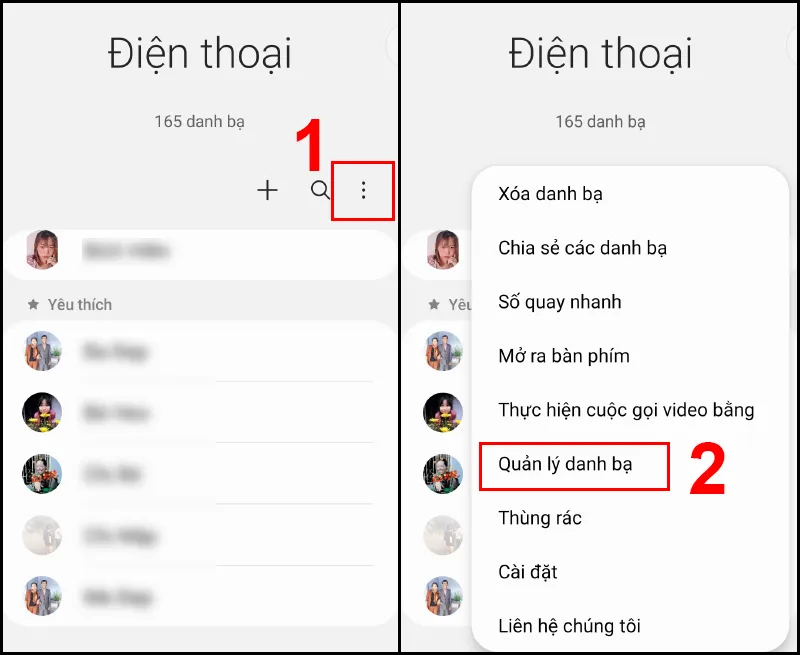
Bước 2: Chọn Nhập hoặc xuất danh bạ > Chọn Xuất tại mục Xuất danh bạ.
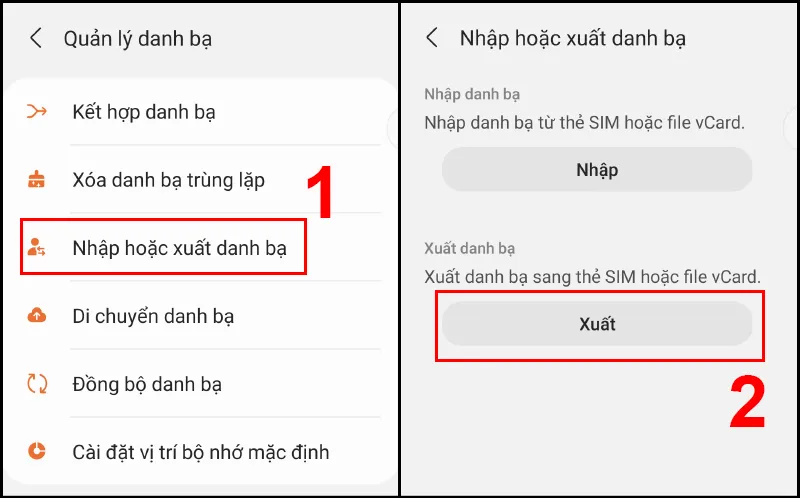
Bước 3: Chọn thẻ SIM mình muốn chuyển số vào > Chọn các số muốn chuyển (Nếu muốn chọn toàn bộ liên hệ thì nhấn tất cả) > Chọn Hoàn tất.
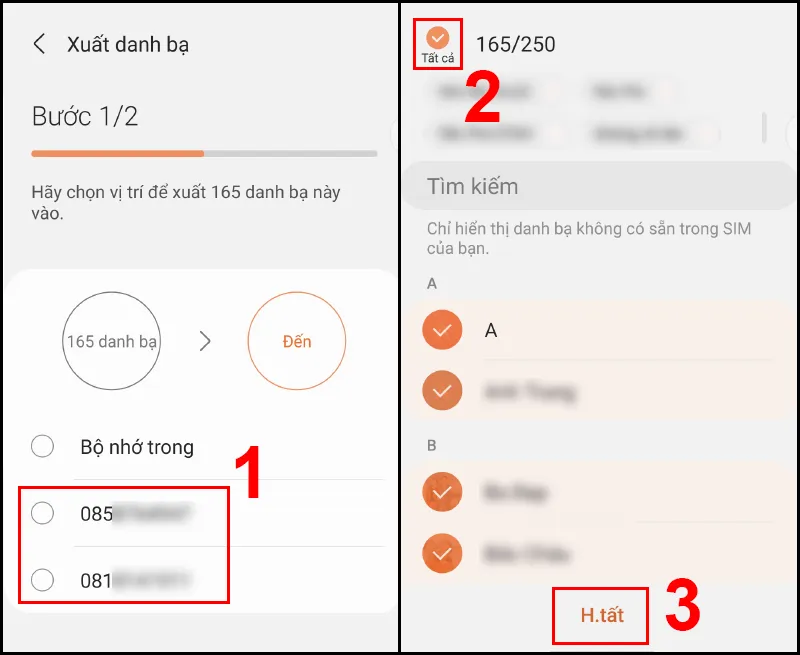
Bước 4: Chọn Xuất > Chọn OK > Đợi dữ liệu chạy là xong.
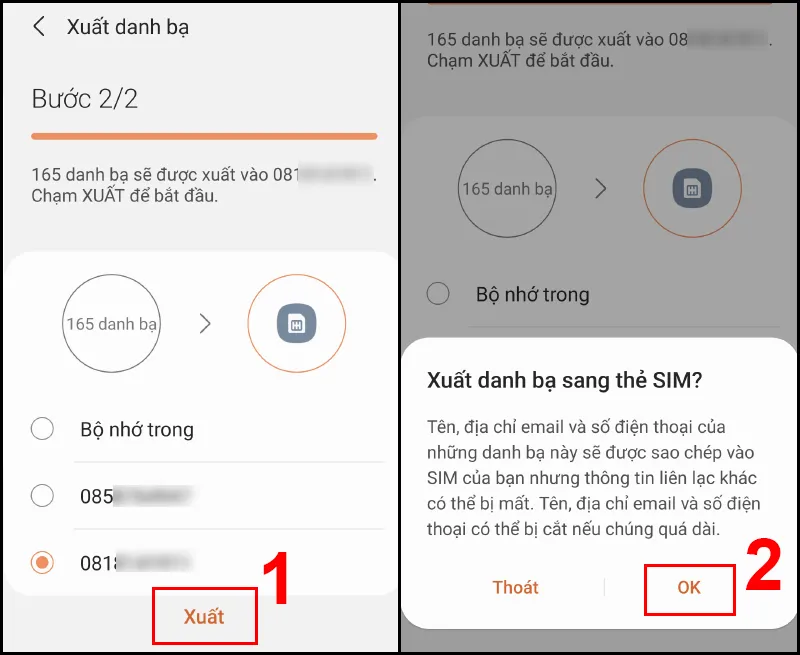
Cách chuyển danh bạ từ iPhone sang SIM
Chuyển danh bạ từ iPhone sang SIM có 2 cách là bằng email (sử dụng trong trường hợp danh bạ có ít số điện thoại) và iCloud (sử dụng trong trường hợp danh bạ có nhiều số điện thoại).
Cách chép danh bạ từ iPhone sang SIM bằng email
Đầu tiên, chọn liên hệ cần chép danh bạ > Chọn mục Chia sẻ liên hệ > Chọn Mail > Nhập Email muốn gửi > Chọn Gửi là hoàn thành.
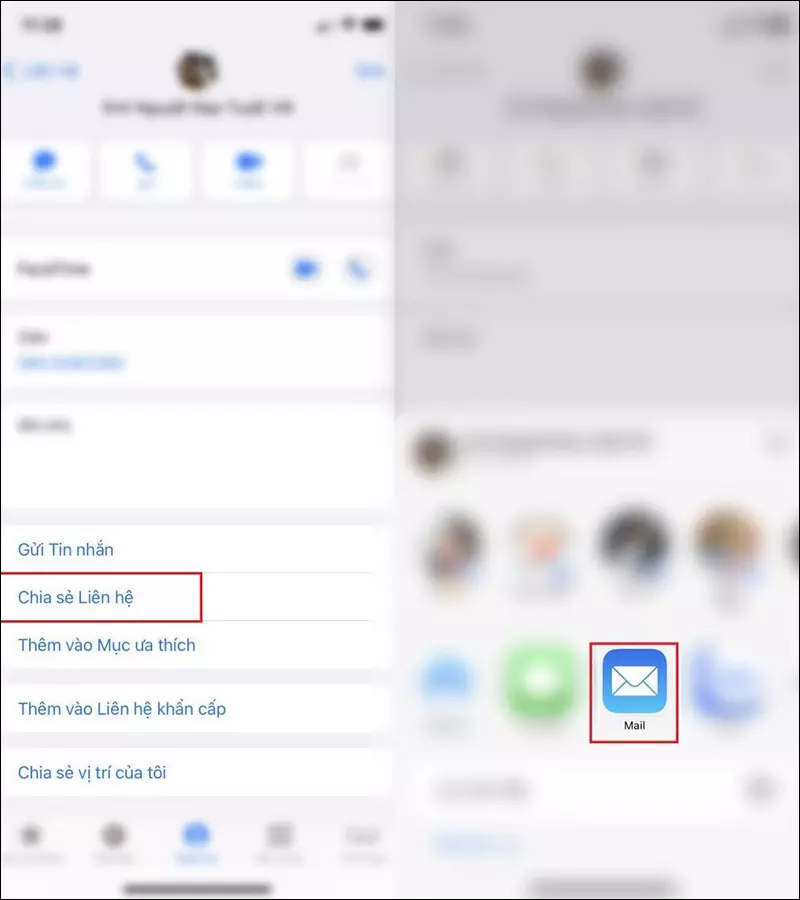
Cách chép danh bạ từ iPhone sang SIM bằng iCloud
Bước 1: Trước tiên, muốn chép danh bạ từ iPhone sang SIM bằng iCloud, bạn cần bật đồng bộ Danh bạ với iCloud.
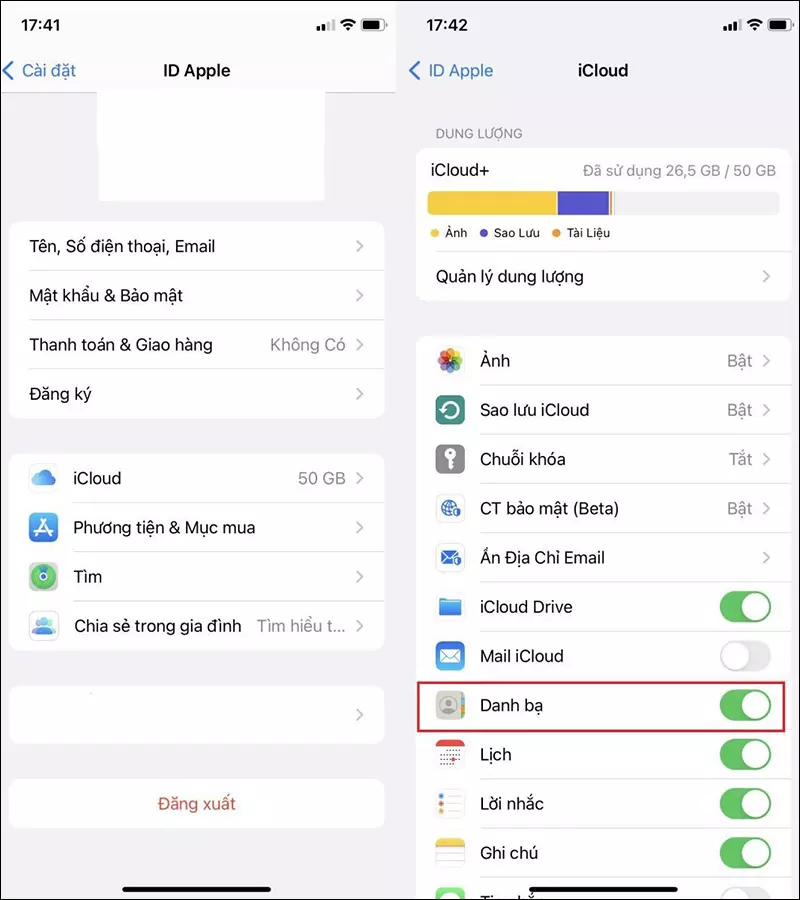
Bước 2: Truy cập iCloud.com, nhập ID Apple và mật khẩu.
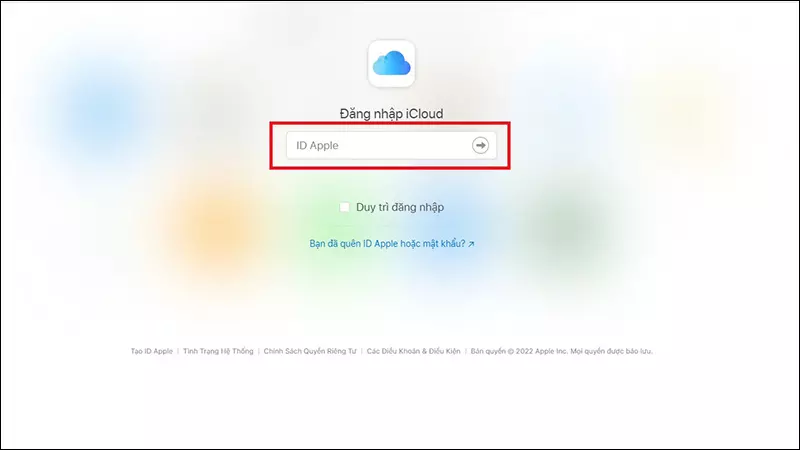
Bước 3: Chọn Danh bạ và Chọn số điện thoại cần sao chép.
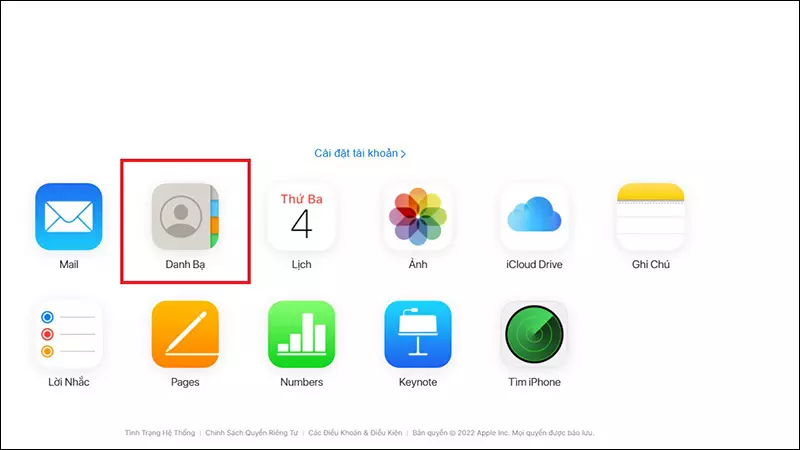
Bước 4: Chọn Export vCard/ Xuất cCard để danh bạ được tải về máy.
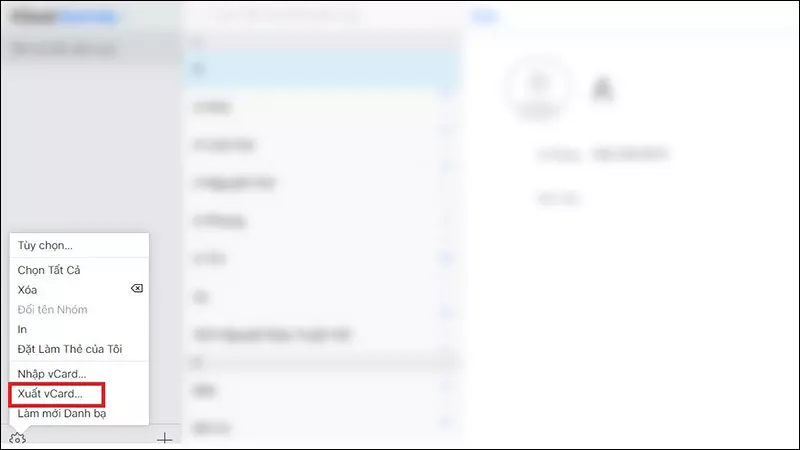
Xem thêm:
- 5 Cách chuyển ảnh từ Android sang iPhone nhanh nhất
- Cách tải ảnh từ Gmail về iPhone và Android nhanh nhất
- 6 Cách tắt chế độ khiếm thị trên Android và iPhone
Vậy bạn đã biết cách chuyển danh bạ từ máy sang SIM trên Android và iPhone rồi phải không? Cảm ơn bạn đã theo dõi bài viết. Nếu thấy thông tin hữu ích, hãy chia sẻ cho bạn bè và người thân nhé.